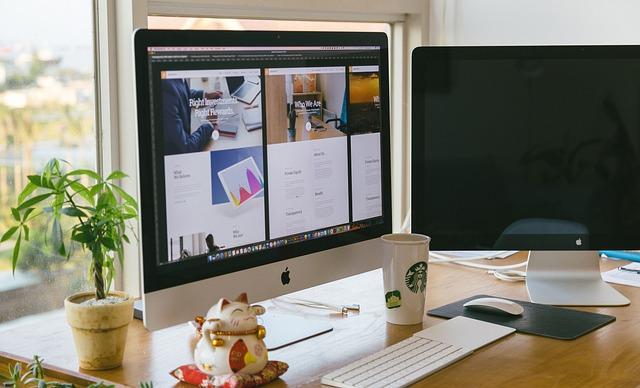在Windows操作系统中,gpedit.msc(本地组策略编辑器)是一个非常重要的工具,它允许用户对系统进行细致的配置和管理。然而,许多用户在使用过程中可能会遇到gpedit.msc打不开的问题。本文将为您详细解析这一问题,并提供相应的排查与修复步骤。
一、问题原因分析
1.系统版本不支持gpedit.msc仅在某些Windows版本中可用,如Windows10专业版、企业版和教育版。如果您使用的是家庭版或其他不支持版本,将无法打开gpedit.msc。
2.系统权限限制部分用户可能因为权限限制无法打开gpedit.msc。例如,在Windows10家庭版中,默认情况下用户无法访问本地组策略编辑器。
3.系统文件损坏gpedit.msc无法打开可能是由于系统文件损坏或丢失导致的。
4.注册表问题注册表是Windows系统中存储重要配置信息的地方,若注册表出现问题,可能导致gpedit.msc无法打开。
二、排查与修复步骤
1.确认系统版本首先,确认您的Windows版本是否支持gpedit.msc。如果使用的是家庭版或其他不支持版本,可以考虑升级到专业版或更高版本。
2.获取管理员权限对于权限限制导致的无法打开问题,可以尝试以下方法获取管理员权限
(1)右键点击开始按钮,选择WindowsPowerShell(管理员)或命令提示符(管理员)。
(2)在命令行中输入以下命令netlocalgroupadministrators[用户名]/add,其中[用户名]为您需要添加管理员权限的用户账户。
(3)重启电脑,尝试打开gpedit.msc。
3.修复系统文件如果是因为系统文件损坏导致的无法打开问题,可以尝试以下方法修复
(1)在Windows搜索栏输入cmd,右键点击命令提示符,选择以管理员身份运行。
(2)在命令行中输入以下命令sfc/scannow,然后按Enter键。
(3)等待系统文件检查器完成扫描和修复过程,重启电脑。
4.修复注册表如果是因为注册表问题导致的无法打开问题,可以尝试以下方法修复
(1)在Windows搜索栏输入regedit,右键点击注册表编辑器,选择以管理员身份运行。
(2)在注册表编辑器中,依次展开以下路径HKEY_CURRENT_USER\Software\Microsoft\Windows\CurrentVersion\Policies\System。
(3)在右侧窗格中找到名为EnableLUA的键值,将其值修改为0。
(4)重启电脑,尝试打开gpedit.msc。
三、预防措施
1.定期备份重要数据为防止系统文件损坏或丢失导致的问题,建议定期备份重要数据。
2.注意操作权限在操作系统中,注意合理分配和管理权限,避免因权限限制导致无法打开某些功能。
3.保持系统更新及时更新操作系统和软件,以获得最新的修复和功能改进。
总之,遇到gpedit.msc打不开的问题时,可以根据本文提供的排查与修复步骤进行解决。同时,养成良好的操作习惯和维护措施,有助于降低此类问题的发生概率。